- מְחַבֵּר Jason Gerald [email protected].
- Public 2024-01-19 22:12.
- שונה לאחרונה 2025-01-23 12:18.
WikiHow זה מלמד אותך כיצד לחבר בקר PS3 באופן אלחוטי למכשיר PS3 וכיצד להשתמש בו במחשב Mac או Windows. ניתן להשתמש בבקרי PS3 גם במכשירי אנדרואיד, אך תחילה עליך לבצע שורש של המכשיר לשם כך. בעת חיבור בקר PS3 לכל התקן, ודא שאתה משתמש בבקר מתוצרת Sony. אתה עלול להיתקל בכישלון אם אתה משתמש בבקר מתוצרת חברה אחרת.
שלב
שיטה 1 מתוך 3: חיבור הבקר לפלייסטיישן 3
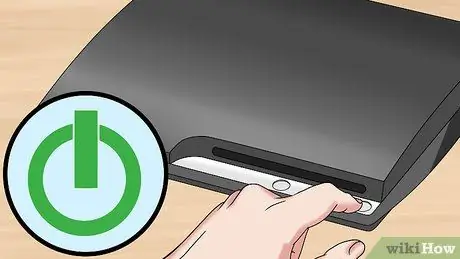
שלב 1. הפעל את מכונת PS3
לחץ על לחצן ההפעלה הממוקם בחזית הקונסולה. מכשיר PS3 לא אמור להיות במצב המתנה בעת חיבור הבקר החדש.

שלב 2. חבר את כבל המטען לבקר
היציאה (יציאה) לחיבור הכבל (שהוא בצורת מיני USB) נמצאת בחזית הבקר (בין כפתורי ההדק).

שלב 3. חבר את הקצה השני של הכבל למכשיר ה- PS3
יש לחבר את הקצה השני של כבל הטעינה ליציאת ה- USB בחזית מכשיר ה- PS3.
בהתאם לדגם ה- PlayStation, יש 2 או 4 יציאות USB במכונה

שלב 4. הפעל את הבקר
לחץ על כפתור ה- PlayStation במרכז הבקר. האור בחזית הבקר יהבהב.

שלב 5. המתן עד שנורית הבקר תפסיק להבהב
אם הנורה דולקת לגמרי ואינה מהבהבת, המשמעות היא שהבקר סנכרן עם מכונת PS3.
אור מואר מציין איזה בקר נמצא בשימוש (P1, P2 וכו ')

שלב 6. נתק את כבל ה- USB מהבקר
כעת הבקר מחובר למכשיר PS3 באופן אלחוטי.
יכולת זו לתפקד באופן אלחוטי זמינה רק בבקרי Sony DualShock הרשמיים של Sony. בבקרי צד שלישי לא רשמיים, תצטרך להישאר עם כבלים
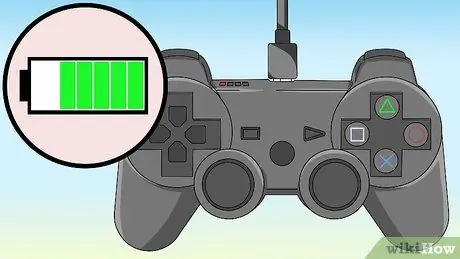
שלב 7. טען אותו אם הבקר לא נדלק
אם הבקר נכבה מיד לאחר ניתוק הכבל, ייתכן כי נגמר לו החשמל. חבר את הבקר למכשיר PS3 המופעל במשך מספר שעות לטעינת הסוללה.

שלב 8. אפס את הבקר אם המכשיר עדיין לא יסונכרן
אם הבקר לא יסונכרן עם מכונת PS3 שלך, ייתכן שיהיה עליך לאפס אותו. איך לעשות את זה:
- הפוך את הבקר וחפש את הכפתור אִתחוּל ממוקם בחלקו האחורי של החלק העליון, ליד כפתור L2.
- לחץ והחזק את הכפתור אִתחוּל בעזרת מהדק מקופל. אתה יכול להרגיש את הקליק בזמן שאתה עושה את זה.
- המשך להחזיק את הכפתור אִתחוּל למשך 2 שניות לפחות, ולאחר מכן הסר את מהדק הנייר.
- נסה לחבר ולסנכרן את הבקר שוב.
שיטה 2 מתוך 3: חיבור הבקר ל- Windows

שלב 1. ודא שאתה משתמש בבקר מוסמך ובכבל טעינה
התוכנית שתשמש לחיבור בקר PS3 למחשב תפעל כראוי רק אם אתה משתמש בבקר Sony DualShock 3 המחובר למחשב באמצעות כבל המטען לבקר PS3.
אמנם יתכן שבקר מתוצרת חברה אחרת יפעל (או שתוכל להשתמש בבקר סוני באופן אלחוטי), אך הדרך הבטוחה היחידה לחבר בקר PS3 ל- Windows בהצלחה היא להשתמש בבקר ובכבל טעינה מוסמך של Sony

שלב 2. נתק את מכונת הפלייסטיישן 3
אם יש מכשיר PS3 בהישג יד הבקר, נתק את המכשיר ממקור החשמל כדי למנוע מהבקר להתחבר אליו בטעות.

שלב 3. אפס את הבקר
לחץ על הלחצן בעזרת מהדק מקופל אִתחוּל מוסתר בתחתית הבקר. זאת כדי למנוע מהבקר לחוות את הבעיות שהתרחשו במהלך הסנכרון עם מכשירים אחרים בעבר.

שלב 4. הפעל את הבקר
לחץ על כפתור ה- PlayStation במרכז הבקר. הנורה בבקר מהבהבת.
עקב שגיאה במחשבי Windows מסוימים, עליך להפעיל תחילה את הבקר לפני חיבורו למחשב

שלב 5. חבר את הבקר למחשב
חבר את הקצה הקטן של כבל הטעינה לבקר PS3, ולאחר מכן חבר את הקצה השני לאחת מיציאות ה- USB במחשב.
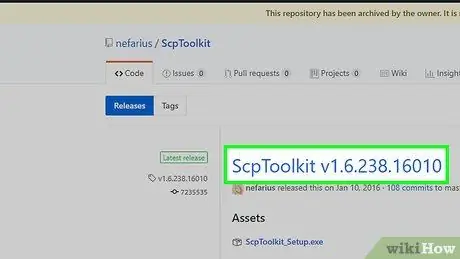
שלב 6. הורד את ערכת הכלים של SCP
תוכנית זו מאפשרת ל- Windows להשתמש בבקרי PS3.
- בקר באתר SCP Toolkit בדפדפן אינטרנט.
- נְקִישָׁה ScpToolkit_Setup.exe הממוקם תחת הכותרת "נכסים".
- המתן עד להורדת הקובץ.
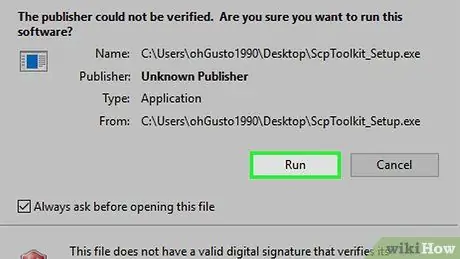
שלב 7. התקן את תוכנית SCP Toolkit
איך לעשות את זה:
- לחץ פעמיים על קובץ ההתקנה.
- נְקִישָׁה כן כאשר תתבקש.
-
בצע את ההוראות שניתנו עד להופעת הלחצן להתקין ולאחר מכן לחץ על הלחצן.
אולי כדאי שתלחץ על כמה כפתורים להתקין שונה.
- אם תתבקש להתקין תוכנית מוקדמת (תוכנית מוקדמת, שהיא תוכנית שיש להתקין כדי שהתוכנית הראשית תפעל), לחץ על הַבָּא עד להתקנת התוכניות הדרושות.
- נְקִישָׁה סיים כאשר תתבקש.
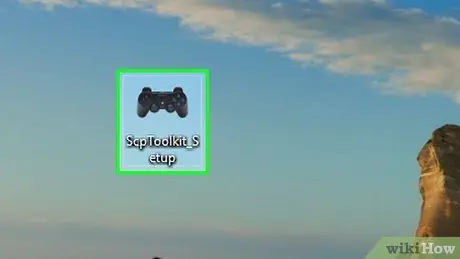
שלב 8. הפעל את תוכנית ההתקנה "SCPToolkitDriver"
הפעל את התוכנית על ידי לחיצה כפולה על סמל היישום שלה על שולחן העבודה.
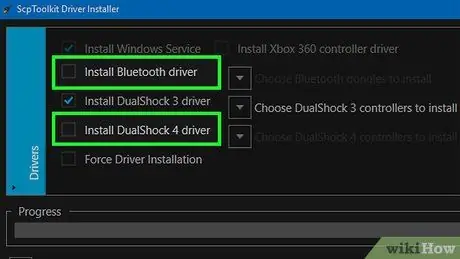
שלב 9. השבת אפשרויות לא רצויות
בטל את הסימון בתיבות "התקן בקר DualShock4" ו- "Bluetooth", כמו גם כל אפשרויות אחרות שבהן אינך רוצה להשתמש.
אם אינך מכיר את כל תיבות הסימון האחרות שלא מוזכרות כאן, רצוי להשאיר אותן מסומנות
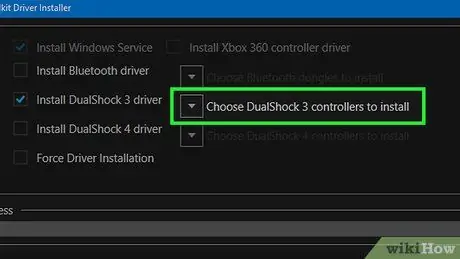
שלב 10. לחץ על התיבה "בחר בקרי DualShock 3 להתקנה"
תיבה זו נמצאת בצד ימין של החלון.
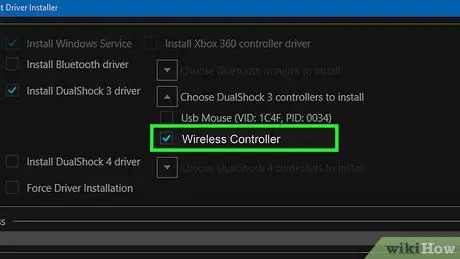
שלב 11. בדוק את האפשרות "בקר אלחוטי"
תוכל לראות רשימה של כל ההתקנים המותקנים במחשב שלך (למשל מקלדת/מקלדת, עכבר/עכבר, מצלמת רשת וכו '). כאן בקר PS3 שלך יהיה אופציה האומרת "בקר אלחוטי (ממשק [מספר])".
החלק [מספר] מציין את יציאת ה- USB המשמשת כעת את הבקר
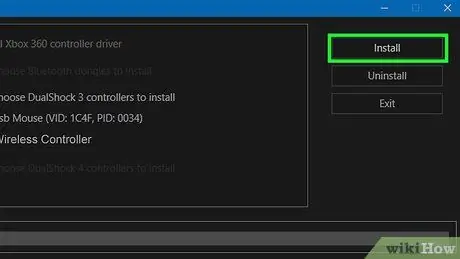
שלב 12. לחץ על התקן הממוקם בצד ימין של החלון
ערכת הכלים של SCP תתחיל להתקין את מנהל ההתקן של הבקר.
צליל אישור יישמע לאחר השלמת ההתקנה. בשלב זה, אתה אמור להיות מסוגל להשתמש בבקר PS3 שלך כדי לשחק משחקים תואמים
שיטה 3 מתוך 3: חיבור הבקר ל- Mac
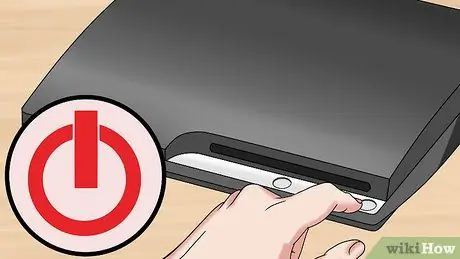
שלב 1. כבה ונתק את מכונת PS3 ממקור החשמל
אם יש לך מכונת PS3 שבדרך כלל אתה משחק עם הבקר שברצונך לסנכרן, כבה אותו ונתק אותו ממקור החשמל. זה כדי למנוע את פעולת המכונה בטעות בזמן שאתה מסנכרן את הבקר עם מחשב ה- Mac שלך.

שלב 2. אפס את הבקר
לחץ על הלחצן בעזרת מהדק מקופל אִתחוּל מוסתר בתחתית הבקר. זאת כדי למנוע מהבקר לחוות את הבעיות שהתרחשו במהלך הסנכרון עם מכשירים אחרים בעבר.
פעולה זו היא אופציונלית, אך מומלצת ביותר
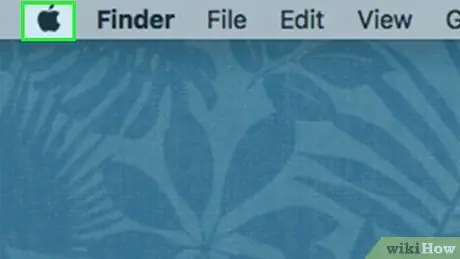
שלב 3. פתח את תפריט Apple
לחץ על הלוגו של Apple בפינה השמאלית העליונה. יוצג תפריט נפתח.
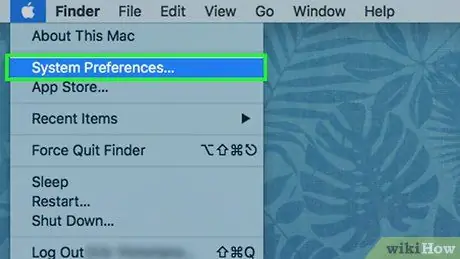
שלב 4. לחץ על האפשרות העדפות מערכת … בתפריט הנפתח
חלון העדפות המערכת ייפתח.
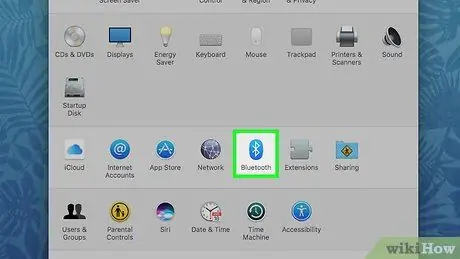
שלב 5. לחץ על Bluetooth
סמל בלוטות '
ממוקם באמצע התפריט העדפות מערכת.
אם אפשרות זו אינה קיימת, חזור לתפריט הראשי של העדפות מערכת על ידי לחיצה על הכפתור ⋮⋮⋮⋮.
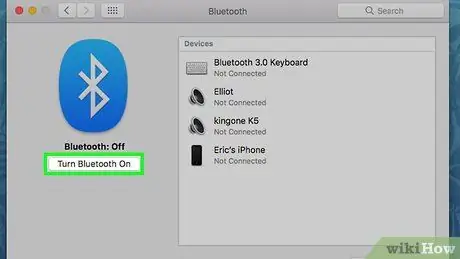
שלב 6. לחץ על הפעל Bluetooth
לחצן זה נמצא בצד שמאל של הדף. זה יאפשר Bluetooth במחשב Mac.
כשהכפתור אומר כבה את Bluetooth, פירושו ש- Bluetooth הופעל.

שלב 7. חבר את בקר PS3 למחשב ה- Mac
חבר את הקצה הקטן של כבל הטעינה (הכבל שהגיע עם בקר PS3) ליציאת הטעינה בבקר, ואז חבר את הקצה השני של הכבל ליציאת ה- USB של ה- Mac.
אם ל- Mac שלך יש רק יציאת USB-C (צורה אליפסה), ולא יציאת USB 3.0 (מלבן), רכשי מתאם USB 3.0 ל- USB-C עבור Mac כדי שתוכל להמשיך בתהליך. אתה יכול לקנות מתאמים אלה באינטרנט או בחנויות מחשבים ואלקטרוניקה
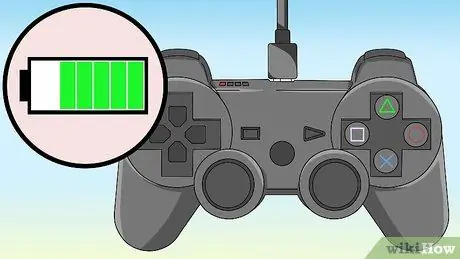
שלב 8. תן לבקר לחייב תחילה במידת הצורך
אם הבקר לא נטען, אפשר לבקר לטעון כ -30 דקות לפני שתמשיך בתהליך הגדרת חיבור Bluetooth.

שלב 9. לחץ והחזק את כפתור ה- PlayStation למשך 2 שניות
הכפתור נמצא במרכז הבקר. ברגע שתעשה זאת, הנורה בחלק העליון של הבקר תהבהב.

שלב 10. נתק את הבקר, ולאחר מכן המתן בזמן שהמכשיר מסונכרן
לאחר שחלפו מספר שניות, בקר PS3 זה יופיע ברשימה עם הסטטוס "מחובר".
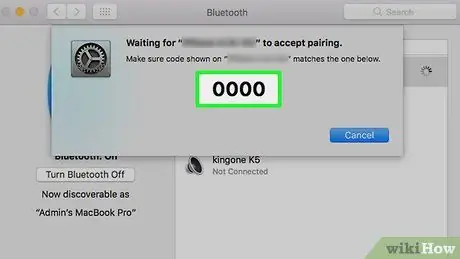
שלב 11. הזן 0000 כקוד הסיסמה כאשר תתבקש
אם ה- Mac שלך מבקש קוד סיסמה לבקר, הקלד 0000 ולאחר מכן לחץ על זוג. בדרך כלל אין צורך בכך אם אתה משתמש ב- Mac חדש יותר.
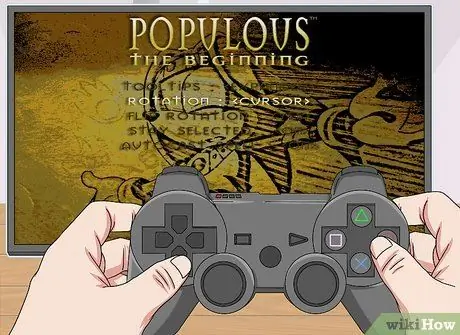
שלב 12. הגדר את הבקר כאשר אתה משחק את המשחק
אם בקר PS3 שלך מחובר ל- Mac שלך באמצעות בלוטות ', תוכל להשתמש בו כדי לשחק משחקים התומכים ברכיבי משחקים. ייתכן שיהיה עליך להגדיר ידנית את כפתורי הבקר כדי לשחק את המשחק. אופן הפעולה ישתנה בהתאם למשחק שאתה משחק.
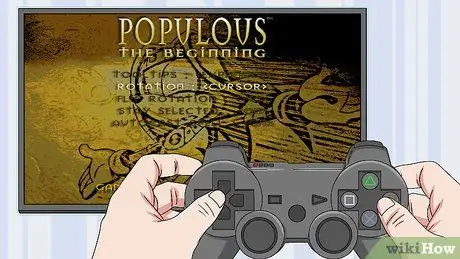
שלב 13. בוצע
טיפים
- עדכן את ה- PlayStation 3 כדי לפתור כמה בעיות חיבור בבקר.
- נסה להשתמש בבקר PS3 אחר (גם מותג Sony), אם לא הצלחת תמיד לחבר את הבקר לקונסולה או למחשב. אם הבקרים האחרים עובדים בסדר, אולי הבקר הראשון פגום.






